

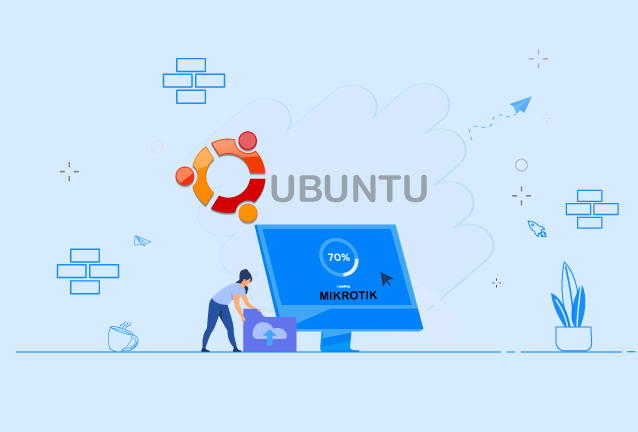
نصب سیستمعامل میکروتیک روی اوبونتو میتواند یک چالش باشد، به خصوص در سرویسدهندههای کلود و برخی مجازیسازها. در این پست به بررسی مراحل نصب میکروتیک بر روی اوبونتو از طریق داکر پرداخته میشود، که به شما امکان میدهد به سادگی از امکانات و مزایای میکروتیک بهرهمند شوید.
در این مقاله با آموزش نصب میکروتیک در اوبونتو یا نحوه نصب میکروتیک در اوبونتو آشنا میشویم که بصورت تصویری و ویدیویی ضمیمه میباشد.
یکی از مشکلاتی که بسیاری از کاربران با سیستم عامل میکروتیک دارند نصب نشدن یا سخت نصب شدن آن در بسیاری از سرویس دهندگان کلود و یا نصب میکروتیک در virtualizor و … میباشد که در این مقاله به تبدیل سیستم عامل اوبونتو به میکروتیک توسط داکر میپردازیم.
نکته : در این آموزش اقدام به نصب میکروتیک لایسنس 6 در اوبونتو میکنیم.
برای شروع با مشخصاتی که از سرور مجازی داریم با نرم افزار putty به آن متصل میشویم و دستور زیر را برای آپدیت بسته ها و … وارد میکنیم.
نکته: حتما دسترسی sudo داشته باشید در غیر اینصورت با یوزر کاربر لاگین و با دستور sudo su و وارد کردن کلمه عبور به root ارتقا پیدا کنید.
sudo apt-get update
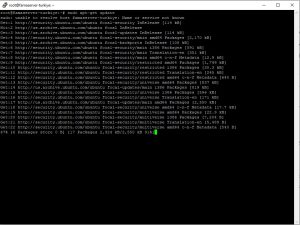
سپس برای نصب داکر در سرور مجاری اقدام کرده و دستورات زیر را به ترتیب وارد میکنیم.
sudo curl -sS https://get.docker.com/ | sh sudo systemctl start docker sudo systemctl enable docker
برای برسی وصعیت نصب شدن داکر از دستور زیر استفاده میکنیم
sudo systemctl status docker
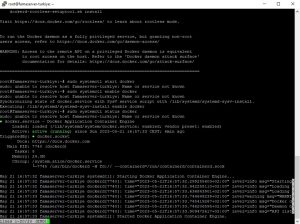
با فشردن کلید ctrl+c از نمایش وضعیت خارج میشویم.
برای دانلود iso mikrotik یا ایزو میکروتیک در سرور مجازی با دستور زیر اقدام به بارگزاری فایل ایمیج میکروتیک میکنیم.
wget https://dl.famaserver.com/microtik/mikrotik-famaserver-6.45.zip
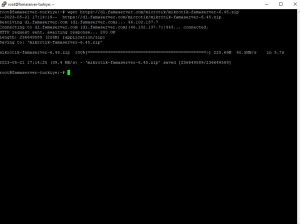
سپس با دتسورات زیر آن را از حالت فشرده خارج میکنیم:
unzip mikrotik-famaserver-6.45.zip
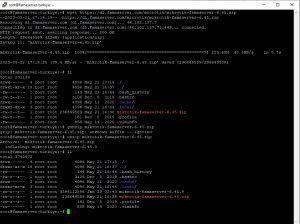
در مرحله بعد بعد از اینکه فایل فشرده شده را از حالت فشرده خارج کردیم ابتدا آن را توسط داکر لود میکنیم با دستور زیر:
docker load --input mikrotik-famaserver-6.45.9
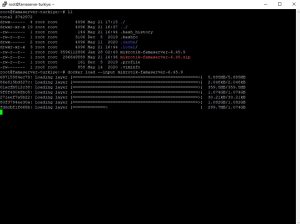
سپس برای مشاهده نام ایمیج لود شده دستور زیر را وارد میکنیم:
docker images
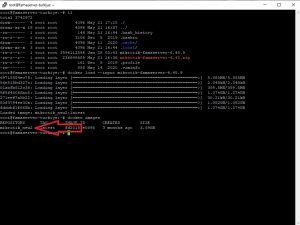
نکته: حتما نام ایمیج لود شده را یادداشت کنید زیرا در مراحل بعدی به آن نیاز داریم.
و با دستور بعدی ایمیج را توسط داکر اجرا میکنیم:
docker run --cap-add=NET_ADMIN --device=/dev/net/tun -d --name mikrotik -p 8291:8291 -ti mikrotik_new2
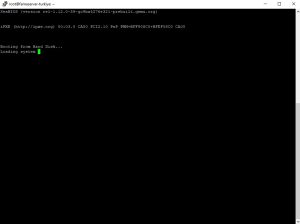
سپس برای اتصال به کنسول از دستور زیر استفاده میکنیم:
docker attach mikrotik
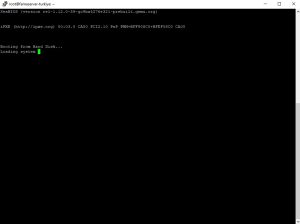
نکته: در صورتی که با خطا مواجه شدید ابتدا کنسول را stop و سپس مجدد start کنید با دستورات زیر:
docker stop mikrotik docker start mikrotik
بعد از دقایقی میتوانید توسط میکروتیک یا کنسول اوبونتو به میکروتیک و یا ترمینال آن لاگین کنید.
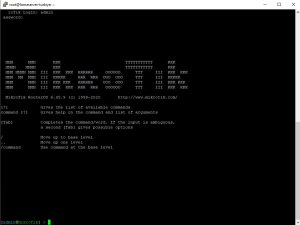
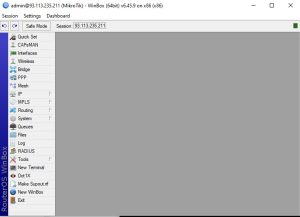
با اجرای مراحل توضیح دادهشده، میتوانید میکروتیک را روی سرور اوبونتو خود نصب کرده و از آن به عنوان یک روتر حرفهای و امن استفاده کنید. نصب داکر به شما کمک میکند که از مزایای میکروتیک بهرهمند شوید بدون نیاز به نصب مستقیم سیستمعامل میکروتیک.
در صورتی که با خطا مواجه شدید در مرحله آخر دستورات زیر را وارد کنید
docker stop mikrotik
docker start mikrotik
طبیعتا استفاده بصورت چند گانه از 2 سیستم عامل منطقی نیست ولی در بسیاری از موارد مانند کلود هتزنر یا سرویس های virtualizor از این روش استفاده میشود.
خیر در سیستم های کلود یا virtualizor و مجازی ساز ها قابلیتی است برای وارد کردن دستور بعد از ریست شدن سرور که آخرین دستور atach را که در مرحله آخر ذکر شد را در آن بخش وارد کنید تا بدون مشکل از این سرویس استفاده کنید.
بله، برای نصب و اجرای داکر و پیکربندی شبکهها نیاز به دسترسی روت دارید. این دسترسی به شما اجازه میدهد تا کانتینر میکروتیک را به درستی اجرا کرده و تنظیمات مورد نظر را اعمال کنید.
خیر، داکر به طور کلی به منابع زیادی نیاز ندارد و روی اکثر سیستمهای اوبونتو قابل اجراست. البته میزان منابع مورد نیاز بسته به تنظیمات شبکه و تعداد کانتینرهای در حال اجرا ممکن است متغیر باشد.
با استفاده از داکر میتوانید نسخههای مختلف میکروتیک را به عنوان کانتینر اجرا کنید. کافی است نسخه مورد نظر را از مخزن داکر دریافت کرده و اجرا کنید.
فاماسرور

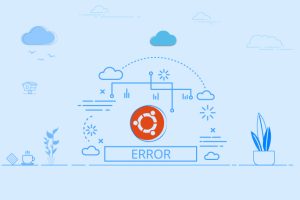

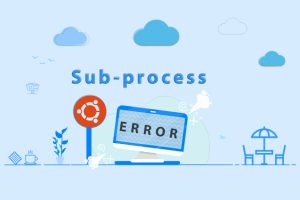

سرور مجازی یکی از سرویس های پر استفاده و مقرون بصرفه برای کسب و کارهای کوچک و خدمات سایر در ضمینه IT و شبکه میباشد که توان پشتیبانی از 128 هسته و 512 گیگ رم را دارد.

سرور های اختصاصی فاماسرور از دو گروه نسل جدید و پردازش سنگین استفاده میشود که میتوانید تا 155 گیگاهرتز پردازش و تا 1.5 ترابایت رم را در اختیار داشته باشید.

سرور بیگ بلوباتن اختصاصی و مجازی یکی از خدمات , برای استفاده از کلاس های آموزشی , جلسات و ... بصورت دوطرفه و با کیفیت تضمین شده میباشد.

در هاست لینوکس با منابع گوناگون امکان میزبانی از سایت های بزرگ و پر بازدید نیز وجود دارد و میتوان از مزایا و خدمات آن استفاده کرد.

هاست های ویندوز فاماسرور میزبانی شده در ایران و هلند میباشد که با سخت افزار ها و استوریج های نسل جدید میزبانی و پشتیبانی میشوند.

ثبت دامنه های بین المللی , دامنه ir و دامنه های با پسوند های مختلف در فاماسرور پشتیبانی میشوند.
سلام
عالی بود
برای سنت او اس هم بزارید اموزشش
سلام و عرض ادب
حتما
در اولین فرصت.
کاش برای centos7-8 هم اموزشش بزارید خیلی نیازه برام.
سلام و عرض ادب من این خطا رو دارم
You cannot attach to a stopped container, start it first
هرچقدر هم ریست میکنم فایده نداره
سلام و عرض ادب
دستور زیر را بزنید و وضعیت داکر را مشخص کنید
sudo systemctl status docker
و آیا در هنگام اتچ کردن با مشکلی مواجه نشدید؟
در صورت وجود مشکل مجدد تست کنید از مرحله اول
دادش بقیه پورت ها چطور انتقال بدیم ؟
متوجه نشدم لطفا دقیق سوالتان را بپرسید
سلام و خسته نباشید
همه موارد درست پیش میره.
موقع Attach کردن اررور زیر رو نشون میده:
You cannot attach to a stopped container, start it first
در حالی که status نشون میده که داکر هم فعال هست و هم در حال اجرا…
میشه در این مورد راهنمایی بفرمایین؟
روی چه نسخه ای از اوبونتو با این ارور مواجه میشوید؟
سلام و خسته نباشید
همه موارد درست پیش میره.
موقع Attach کردن اررور زیر رو نشون میده:
You cannot attach to a stopped container, start it first
در حالی که status نشون میده که داکر هم فعال هست و هم در حال اجرا
اوبونتو ورژن 22
سلام
یکبار مجدد تست کنید و در صورت وجود خطا دستورات زیر را زده و مجدد atach کنید
docker stop mikrotik
docker start mikrotik
منم مشکل همین بنده خدا دارم چند بار دستور ک دادین زدم حتی ریبوت کردم خطا You cannot attach to a stopped container, start it first میده
خطایی که داده شرح میده که مشکل از کجاست
نتونسته atach کنه ایزو رو.
سلام. من متوجه مشکل شدم. این ایمیج مخصوص پردازنده های اینتل هست و در صورتی که پردازنده سرور ما AMD و یا با معماری ARM باشه نمیتونه کانتینر رو فعال کنه و به همین دلیل ارور میده.
برای رفع مشکل با شرکت ارائه دهنده سرور تماس بگیرید
نیاز به لایسنس داره یا کرک شده؟
نسخه 6 نیاز به لایسنس ندارد.
میشه لینک نسخه 7.7 رو بزارین که نیاز به رم 4 نباشه
چشم اضافه میکنیم حتما.
در Ubuntu 22.04 با خطای زیر مواجه میشه و اصلا doker نصب نمیشه
W: Failed to fetch . Could not resolve ‘ftp.ftp.linux.org.tr’
ارور Failed to fetc دارید.
اگر از سرور ایران استفاده میکنید از پراکسی یا دی ان اس های شکن استفاده کنید مجدد تست کنید.